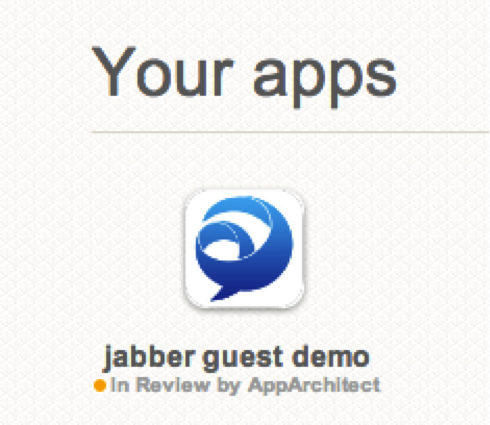Выбирая тему для этой статьи, я находился под впечатлением от общения с замечательным и, что не маловажно, бесплатным приложением для создания собственных приложений для iPad и iPhone – AppArchitect.
Что касается Jabber Guest – он как нельзя лучше подходит для задачи – продемонстрировать как просто выполнить видеосоединение с мобильного устройства без необходимости получения аккаунта или регистрации.
Но сначала, в двух словах, – что же такое Jabber Guest .
Как известно, Jabber у Cisco – обобщенное наименование для унифицированного многофункционального программного клиента, существующего на разных платформах и позволяющего осуществлять различные типы коммуникаций (IM, голос, видео и т.д.)
Все эти клиенты привязаны к инфраструктуре: предприятия или облачной.
Jabber Guest не исключение, но поскольку его основное назначение – обеспечение коммуникаций между сотрудником корпорации и внешним, не аутентифицированным пользователем, – он нам подходит как нельзя лучше. (конечно же у Cisco в корпоративной сети установлены необходимые для работы Jabber Guest сервера).
Ролик, иллюстрирующий работу Jabber Guest
Как это работает? Необходим Call Manager (ну как же без него), связка серверов Expressway Core и Edge (бесплатное решение от Cisco для предоставления удаленного доступа устройствам, регистрирующимся на CUCM) и сервер Jabber Guest. Все компоненты решения поставляются в виде виртуальных машин для инфраструктуры VMware.
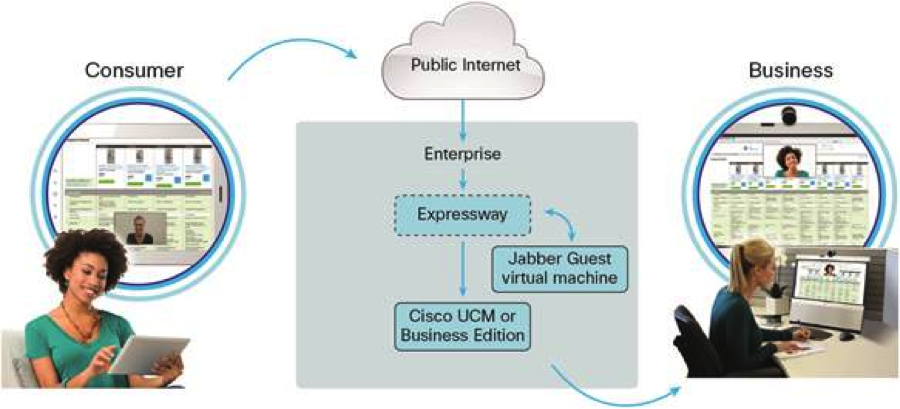
Тем, кому интересны технические детали по Jabber Guest, рекомендую посмотреть посвященный ему раздел на сайте разработчиков Jabber
Ну а тем, кто не готов тратить на это время, скажу что попросту Jabber Guest обеспечивает возможность кликнуть с мобильного устройства или PC/MAC на ссылку специального формата, при этом, если плагин не установлен, браузер предложит его скачать и установить, после чего проверит подключение к сети и предложит выполнить соединение. Нет необходимости создавать для этого специальные приложения или web страницы, но мне хотелось обставить процесс демонстрации максимально эффектно.
AppArchitect дает возможность абсолютно бесплатно создать собственное приложения для IOS устройств с помощью web-инструментов.
Поскольку я не программист, мне это подошло как нельзя лучше.
Идем на сайт apparchitect.com и регистрируемся – открывается доступ к странице управления аккаунтом и приложениями.
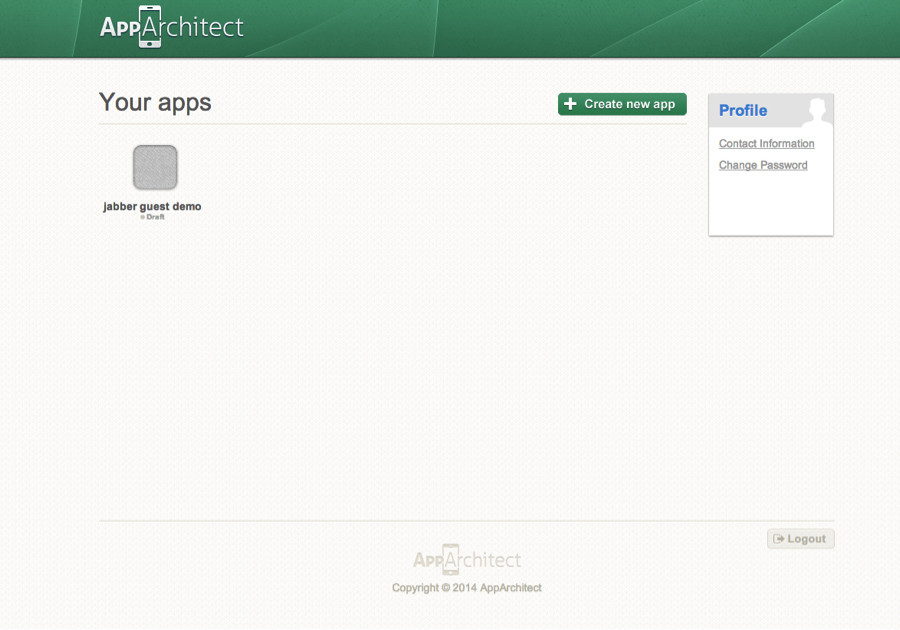
Нажимаем “Create new app” – предлагается выбрать устройство, под которое мы приложение создаем, имя и шаблон приложения. Забегая вперед скажу, что в моем случае модифицировать готовые шаблоны у меня не получилось – при загрузке на мой iPhone 5 выдавалась ошибка, так что я использовал ”чистый” шаблон, а на примере готовых, изучил возможности конструктора.
(Возможно, это баг моего устройства, возможно, сайта-конструктора, и разработчики его исправят).
После выбора шаблона – загружается окно конструктора приложения.
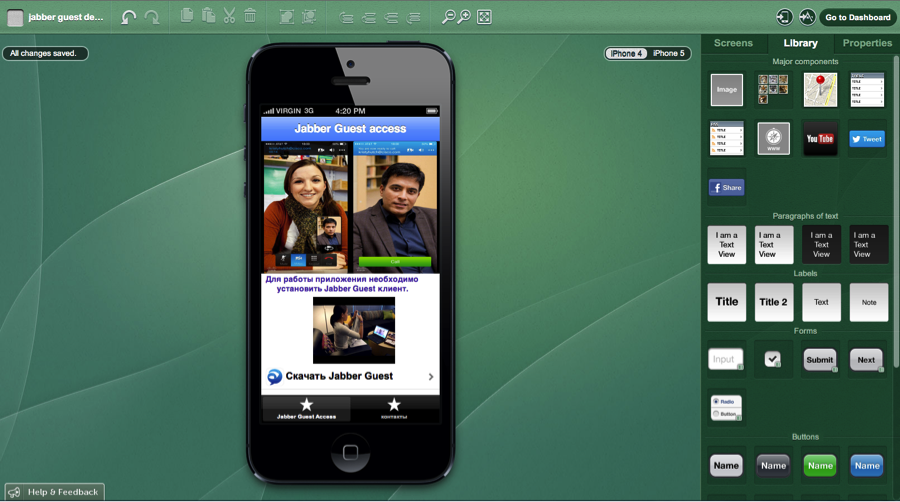
Можно создавать экраны, кнопки, ссылки на объекты и т.д., сами объекты конфигурируются (после того как они выбраны на экране) во вкладке “Properties” — c моей точки зрения функционал богатый для бесплатного инструмента.
На первый экран я поместил несколько картинок, ролик YouTube, ссылку на скачивания плагина Jabber Guest (на всякий случай) и две кнопки управления экранами.
На второй вкладке я разместил кнопки-ссылки Jabber Guest на различные демо номера Cisco и свой собственный корпоративный телефон. (Политики безопасности ограничивают «гостевые» вызовы только внутренними номерами Cisco).

Формат ссылки jabberguest.cisco.com/call/81166622 (Это демо система, выставленная в окно Cisco офиса в Нью Йорке)
Открывать ссылку приходится в Safari – что увеличивает время запуска плагина, из-за необходимости сначала запустить браузер. К сожалению, иначе не получается из-за сертификата jabberguest.cisco.com, который приложение AppArchitect считает недостоверным. Тем не менее, все работает, что и требовалось доказать.
Протестировать работу приложения можно скачав на устройство (в моем случае это iPhone) AppArchitect в Apple Store, открываем его на мобильном устройстве, логинимся, загружаем приложение:
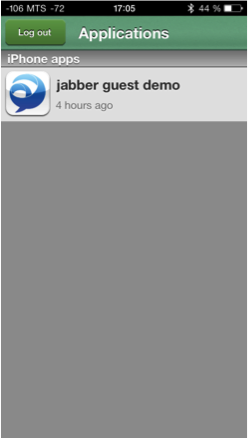


После перехода на второй экран и нажатия кнопки – ссылка передается Jabber Guest плагину, он запускается в режиме показа локальной камеры. При повороте устройства приложение меняет ориентацию камеры.
Как только появляется индикация “Ready to call” – можно выполнять вызов.
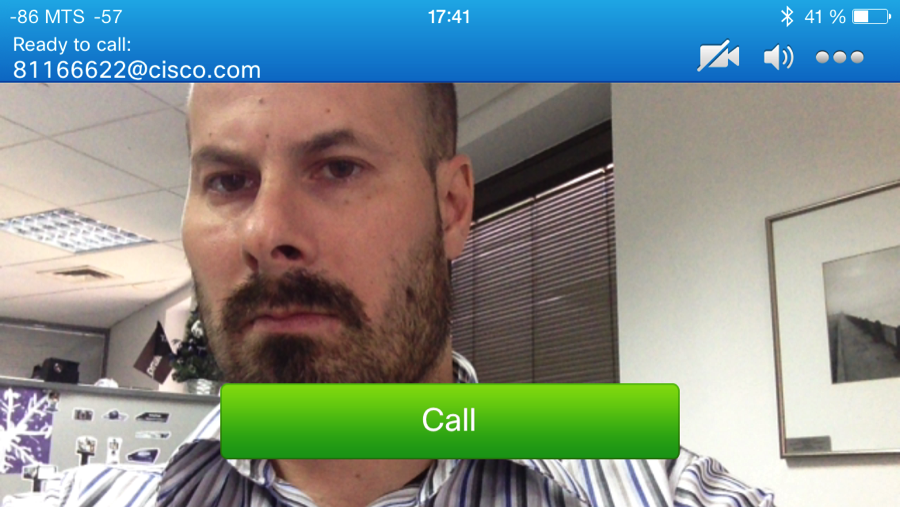

После того как приложение готово, его можно опубликовать. Вы можете скачать его в виде ipa файла (но чтобы его подписать – необходимо зарегистрировать у Apple аккаунт разработчика). Альтернативный вариант – опубликовать его по аккаунтом AppArchitect в Apple store. В этом случает приложение сначала будет проверено сотрудниками Apparchitect.
Удачной разработки!

Что касается Jabber Guest – он как нельзя лучше подходит для задачи – продемонстрировать как просто выполнить видеосоединение с мобильного устройства без необходимости получения аккаунта или регистрации.
Но сначала, в двух словах, – что же такое Jabber Guest .
Как известно, Jabber у Cisco – обобщенное наименование для унифицированного многофункционального программного клиента, существующего на разных платформах и позволяющего осуществлять различные типы коммуникаций (IM, голос, видео и т.д.)
Все эти клиенты привязаны к инфраструктуре: предприятия или облачной.
Jabber Guest не исключение, но поскольку его основное назначение – обеспечение коммуникаций между сотрудником корпорации и внешним, не аутентифицированным пользователем, – он нам подходит как нельзя лучше. (конечно же у Cisco в корпоративной сети установлены необходимые для работы Jabber Guest сервера).
Ролик, иллюстрирующий работу Jabber Guest
Как это работает? Необходим Call Manager (ну как же без него), связка серверов Expressway Core и Edge (бесплатное решение от Cisco для предоставления удаленного доступа устройствам, регистрирующимся на CUCM) и сервер Jabber Guest. Все компоненты решения поставляются в виде виртуальных машин для инфраструктуры VMware.

Тем, кому интересны технические детали по Jabber Guest, рекомендую посмотреть посвященный ему раздел на сайте разработчиков Jabber
Ну а тем, кто не готов тратить на это время, скажу что попросту Jabber Guest обеспечивает возможность кликнуть с мобильного устройства или PC/MAC на ссылку специального формата, при этом, если плагин не установлен, браузер предложит его скачать и установить, после чего проверит подключение к сети и предложит выполнить соединение. Нет необходимости создавать для этого специальные приложения или web страницы, но мне хотелось обставить процесс демонстрации максимально эффектно.
AppArchitect дает возможность абсолютно бесплатно создать собственное приложения для IOS устройств с помощью web-инструментов.
Поскольку я не программист, мне это подошло как нельзя лучше.
Идем на сайт apparchitect.com и регистрируемся – открывается доступ к странице управления аккаунтом и приложениями.

Нажимаем “Create new app” – предлагается выбрать устройство, под которое мы приложение создаем, имя и шаблон приложения. Забегая вперед скажу, что в моем случае модифицировать готовые шаблоны у меня не получилось – при загрузке на мой iPhone 5 выдавалась ошибка, так что я использовал ”чистый” шаблон, а на примере готовых, изучил возможности конструктора.
(Возможно, это баг моего устройства, возможно, сайта-конструктора, и разработчики его исправят).
После выбора шаблона – загружается окно конструктора приложения.
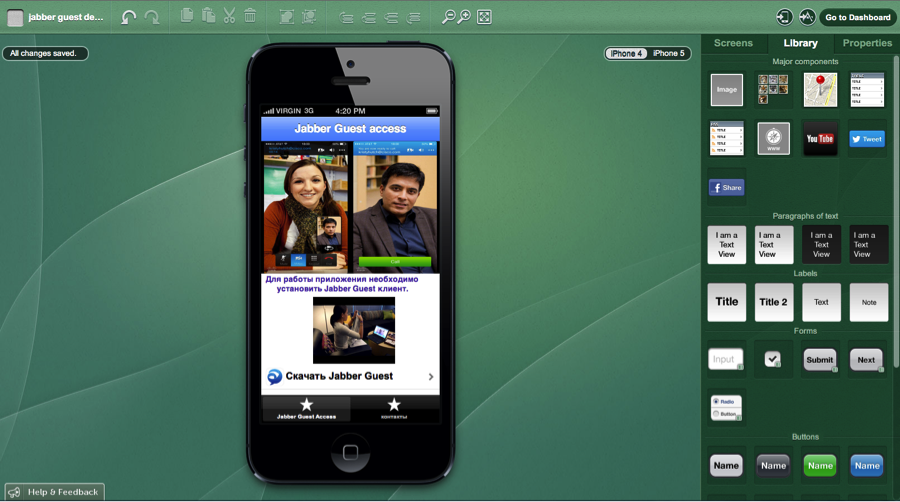
Можно создавать экраны, кнопки, ссылки на объекты и т.д., сами объекты конфигурируются (после того как они выбраны на экране) во вкладке “Properties” — c моей точки зрения функционал богатый для бесплатного инструмента.
На первый экран я поместил несколько картинок, ролик YouTube, ссылку на скачивания плагина Jabber Guest (на всякий случай) и две кнопки управления экранами.
На второй вкладке я разместил кнопки-ссылки Jabber Guest на различные демо номера Cisco и свой собственный корпоративный телефон. (Политики безопасности ограничивают «гостевые» вызовы только внутренними номерами Cisco).
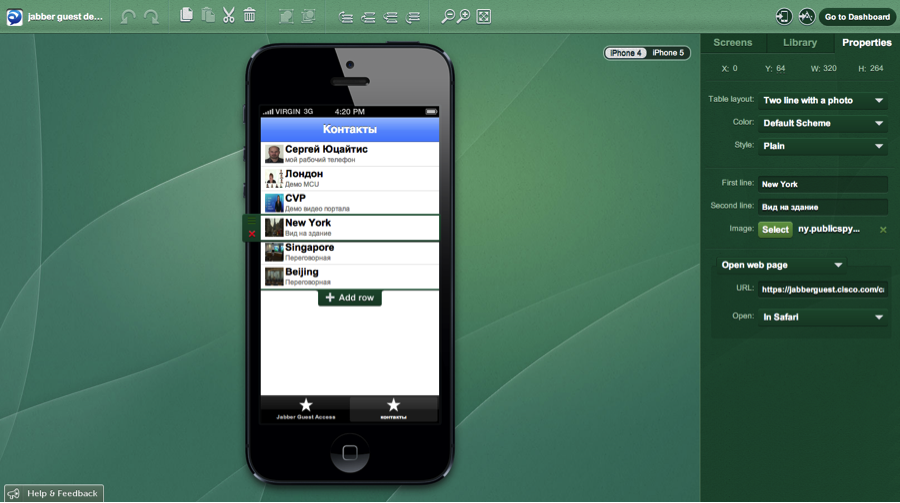
Формат ссылки jabberguest.cisco.com/call/81166622 (Это демо система, выставленная в окно Cisco офиса в Нью Йорке)
Открывать ссылку приходится в Safari – что увеличивает время запуска плагина, из-за необходимости сначала запустить браузер. К сожалению, иначе не получается из-за сертификата jabberguest.cisco.com, который приложение AppArchitect считает недостоверным. Тем не менее, все работает, что и требовалось доказать.
Протестировать работу приложения можно скачав на устройство (в моем случае это iPhone) AppArchitect в Apple Store, открываем его на мобильном устройстве, логинимся, загружаем приложение:
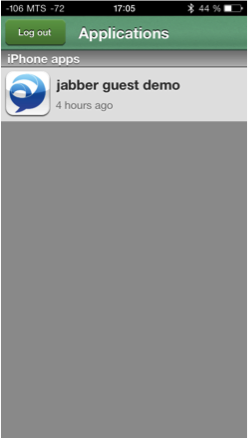

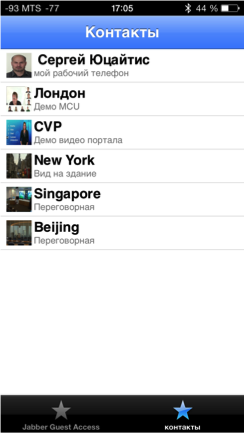
После перехода на второй экран и нажатия кнопки – ссылка передается Jabber Guest плагину, он запускается в режиме показа локальной камеры. При повороте устройства приложение меняет ориентацию камеры.
Как только появляется индикация “Ready to call” – можно выполнять вызов.
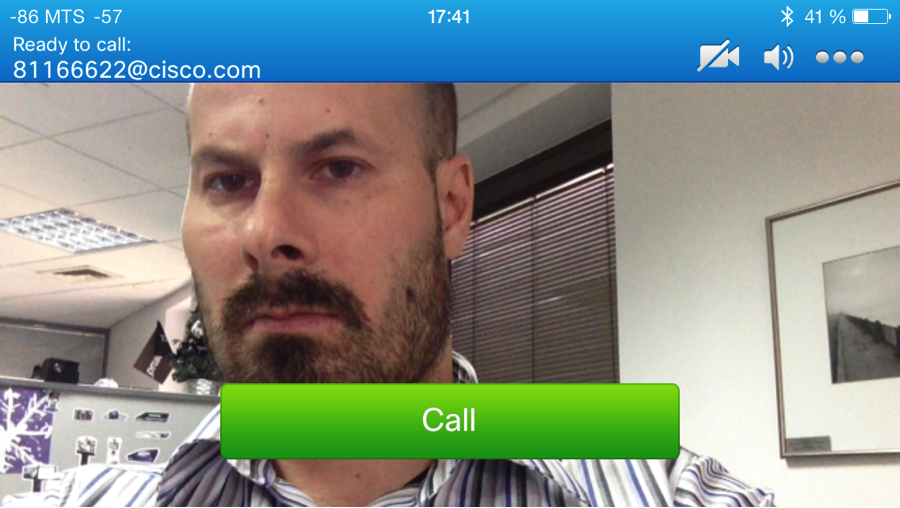
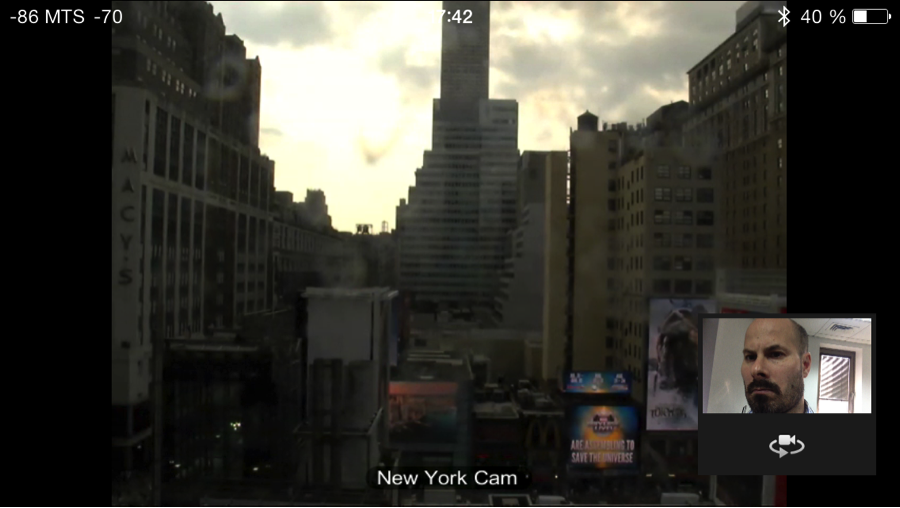
После того как приложение готово, его можно опубликовать. Вы можете скачать его в виде ipa файла (но чтобы его подписать – необходимо зарегистрировать у Apple аккаунт разработчика). Альтернативный вариант – опубликовать его по аккаунтом AppArchitect в Apple store. В этом случает приложение сначала будет проверено сотрудниками Apparchitect.
Удачной разработки!